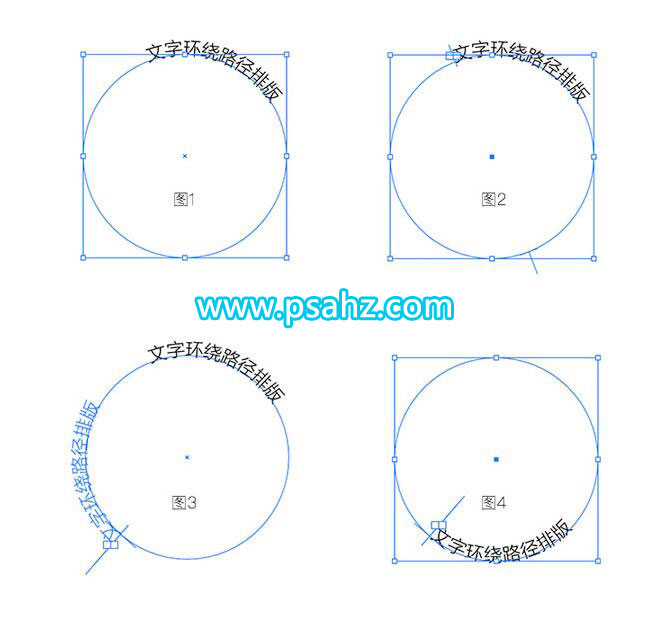PS新手教程:学习文字排版小知识,解析PS和AI工具文字排版的小技巧。
一、利用文字变形工具的用法:选择文本工具“T”》》“创建文字变形”》》选择文字变形样式,点击确定。
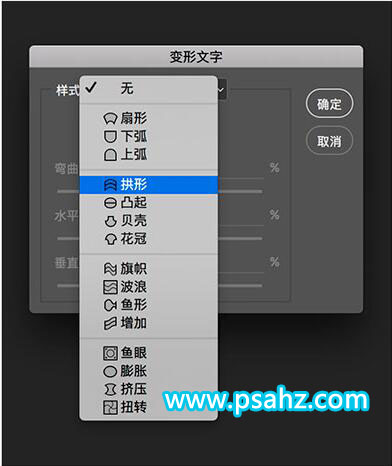
二、利用形状的路径轮廓:画一个形状》》用文本工具在形状边缘点击》》输入文本内容。

选择路径选择工具“A”》》移动到文字路径上》》按住无懈可击左键向上/下拖动及旋转。

画一个形状》》用文本工具在形状内部点击》》输入文本内容

三、利用钢笔勾画路径:选择钢笔工具“P”》》根据空间排版需要勾画路径》》选择文本

使用选择工具可以拖动改变文本的起点位置

补充:学习AI软件的操作方法。
绘制一个形状》》选择文本工具点击形状路径边缘》》输入文本内容,如图1所示;
选择直接选择工具“A”》》路径中会出现一条线,如图2所示;
使用直接选择工具“A”放到线上》》相对竖线左右拖动效果,如图3所示;
使用直接选择工具“A”放到线上》》相对竖线下拖动效果,如图4所示;